Artikeltitel: Image Compressor for Website [Online & Offline Methods]
Billeder er afgørende for, at websteder kan tilføje visuel appel og skabe tiltalende indhold. Det er nødvendigt at vide, at billedstørrelsen for en hjemmeside betyder noget. Hvis den er for stor, vil din hjemmeside indlæses langsomt og give en dårlig visningsoplevelse. I så fald skal du komprimere dine billeder af forskellige årsager, der gavner din hjemmeside. Dette indlæg vil lære dig hvordan man komprimerer billede til web. Udover det vil den præsentere billedkompressorer, du kan stole på. Er du klar til at lære disse metoder? Hvis ja, fortsæt til følgende information.

SIDEINDHOLD
Del 1. Introducer bedste billedstørrelse til websted
Det er nødvendigt at overveje billedstørrelsen for webstedet af tre grunde: sidehastighed, rangering og brugeroplevelse. Så dårlige valg i din billedstørrelse kan påvirke alle tre af disse målinger, generelt på samme tid. Med det skal du vælge den bedste billedstørrelse til et websted, da det kan være med til at forbedre dem alle.
Vi vil præsentere dig for den bedste billedstørrelse for webstedet for at forbedre brugeroplevelsen og webstedets sidehastighed og rangering:
| Website billedtype | Billeddimensioner | Billedformatforhold |
| Baggrundsbillede | 1920 × 1080 pixels | 16:9 |
| Hjemmeside banner | 250 × 250 pixels | 1:1 |
| Blog billede | 1200 × 630 pixels | 3:2 |
| Heltebillede | 1280 × 720 pixels | 16:9 |
| Logo (firkantet) | 100 × 100 pixels | 1:1 |
| Logo (rektangel) | 250 × 100 pixels | 2:3 |
| Sociale medier ikoner | 32 × 32 pixels | 1:1 |
| Favicon | 16 × 16 pixels | 1:1 |
| Miniaturebillede | 150 × 150 pixels | 1:1 |
| Lysboksbilleder (fuld skærm) | 1600 × 500 pixels | 16:9 |
Del 2. Hvorfor komprimere billede til web
Hvorfor skal du komprimere billede til hjemmeside? Denne del vil besvare dette spørgsmål for dig. Med det vil du have en omfattende forståelse af, hvorfor det er nødvendigt at komprimere billeder til hjemmesider. Fortsæt uden videre med følgende oplysninger.
- Et komprimeret billede kan øge hjemmesidens hastighed og hjælpe med at indlæse hjemmesiden hurtigere.
- Det giver den bedste oplevelse til brugere, der besøger dit websted.
- Et komprimeret billede tager kortere tid at uploade.
- Det fylder mindre lagerplads ikke kun på dit websted, men også på dine harddiske eller cloud-lager.
- Det komprimerede billede ser lige så skarpt ud på skærmen som det originale.
- Komprimerede billeder kan forbedre et websteds ydeevne og søgemaskineoptimeringsplaceringer.
Del 3. Sådan komprimeres billede til web
1. Online måde: Gratis billedkompressor online
Hvis du er den slags bruger, der foretrækker at udføre din opgave online, så regn med Vidmore Gratis billedkompressor online. Det er en webbaseret billedkompressor, der er gratis at få adgang til og bruge. Det kræver, at du logger ind på din konto og kræver ikke, at du installerer et program på dit skrivebord. Denne webbaserede billedkompressor har en ligetil grænseflade, der gør det nemmere for førstegangsbrugere eller professionelle brugere at navigere. Det gode ved denne platform er, at den giver forskellige punkter til at komprimere billeder. Et af de nævnte punkter er, at komprimerede billeder indlæser websider hurtigere. Med det kan du overveje at komprimere dine billeder til internettet for at give en fantastisk brugeroplevelse i webbrowsere.
Du behøver ikke bekymre dig om denne platform kan komprimere dit billedformat, fordi den understøtter forskellige formater. Disse formater er JPG, JPEG, PNG, SVG og GIF, som kan optimeres og komprimeres op til 80% og opretholde billeder i høj kvalitet. Det understøtter batch-komprimering, så hvis du vil spare tid, kan du tilføje flere billeder samtidigt i stedet for at komprimere dem individuelt. Derudover kan den komprimere billeder op til 60% af deres originale størrelse uden at ofre funktionerne og kvaliteten af billedet.
Her præsenterer vi en trin-for-trin proces om, hvordan man komprimerer billede til web ved hjælp af Vidmore Free Image Compressor online:
Trin 1. Besøg Vidmore Free Image Compressor Online
Til at begynde med, brug din browser, se på Vidmore Free Image Compressor Onlines officielle hjemmeside. Når du er rettet til hovedgrænsefladen, skal du komprimere dine billeder ved hjælp af den webbaserede billedkompressor.
Trin 2. Tilføj billeder til Vidmore Free Image Compressor Online
Gå til den midterste del af hovedgrænsefladen. Her vil du se en knap, hvor du vil tilføje dine billeder. Udover det, vil du se oplysninger, der siger, at du kan tilføje 40 billeder og 5 megabyte hver på én gang. Hvis du vil bruge mindre tid, kan du uploade dem sammen i stedet for at komprimere dem individuelt.
Klik på (+) tegn, og det webbaserede værktøj åbner automatisk din skrivebordsmappe. Vælg derefter de billeder, du vil gennemgå komprimering, og billedfilstørrelsen reduceres efterfølgende.
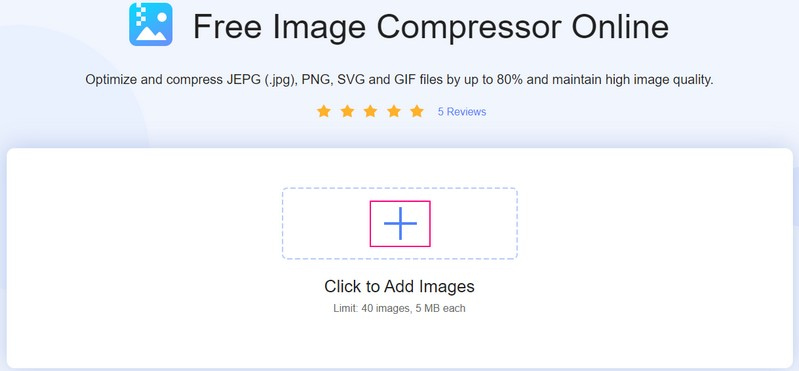
Trin 3. Download komprimerede billeder
Når du har valgt billederne, vil du se, at de gennemgår upload- og komprimeringsprocessen. Som du kan se, er størrelsen på din billedfil blevet reduceret fra 215,91 KB til 47,53 KB. Derefter vil du se ordet Færdig dækket med grønt ved siden af din billedfil på din skærm. Det er et hint om, at den webbaserede billedkompressor med succes komprimerede dit billede.
Tryk på Download alt knappen for at gemme din komprimerede billedfil på dit skrivebord. Derefter vises en mappe, hvor din gemte komprimerede billedfil er på din skærm.
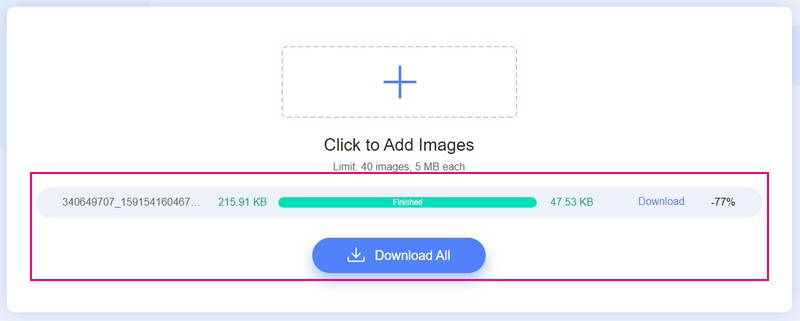
2. Offline måde: Photoshop
Photoshop bruges almindeligvis til grafisk design, billedoprettelse og fotoredigering. Det tilbyder flere redigeringsfunktioner til pixelbaserede billeder, vektorgrafik og rastergrafik. Oven i det understøtter det forskellige billedfilformater, der kan konverteres til et andet. Photoshop er en af de bedste platforme med en unik algoritme til at komprimere billeder til websteder. Udover det kan den komprimere et parti billeder på din computer. Det kan hjælpe dig med at optimere indlæsningshastigheden på din webside og formindske størrelsen på dine billeder.
Her præsenterer vi en trin-for-trin proces om, hvordan Photoshop komprimerer billede til web:
Trin 1. Kør programmet på dit skrivebord. Når programmet er åbnet, skal du gå til Fil fanen og vælg Åben mulighed. Derefter åbner den din skrivebordsmappe og vælger det billede, du vil gennemgå komprimering.
Trin 2. Gå til Fil fanen igen og vælg Gem til web og enheder mulighed for at komprimere billedet til nettet. Med det vil du have en mindre billedfilstørrelse, som du kan få ved hjælp af dette program.
Trin 3. Begynd at ændre de andre parametre, såsom Billedestørrelse, Optimeret, Forudindstillet, Procent, eller Kvalitet. Ændring af disse parametre hjælper dig med at bevare kvaliteten af dit billede.
Forhåndsvis billedet og forskellen mellem kvalitet og filstørrelse sammenligning i 4-op knap. Udover det, hvis du ønsker at komprimere en bestemt størrelse, kan du estimere procentdelen i overensstemmelse hermed.
Trin 4. Hit på Vælg downloadhastighedsknap for at ændre størrelse/downloadtid. Med det får du et skøn over, hvor lang tid det vil tage at downloade dit billede hos den valgte Størrelse/downloadtid.
Trin 5. Når du er tilfreds, skal du trykke på knappen Gem for at komprimere billedet til internettet ved hjælp af programmet.
Bemærk: Gem outputtet af den komprimerede billedfil i en anden mappe for at erstatte den originale.

Del 4. Ofte stillede spørgsmål om komprimering af webbilleder
Hvilke formattyper understøttes af internettet?
De typiske billedformater, der understøttes og bruges på webstedet, er PNG, JPEG, GIF, SVG og WebP.
Hvad er det bedste komprimeringsformat til webbilleder?
PNG er det bedste komprimeringsformat til webbilleder, fordi det understøtter tabsfri komprimering, bevarer detaljer og kontrast mellem farver. Udover det bruges det almindeligvis til bannere, grafik, infografik og skærmbilleder.
Er JPG eller PNG bedre til websteder?
Vælg JPG-format, hvis du foretrækker et hurtigt-indlæsende komprimeret billede. Vælg dog PNG, hvis du ønsker et klart billede af høj kvalitet på hjemmesiderne.
Konklusion
Overvej at komprimere dine billeder for at få hjemmesiden til at køre hurtigere. Dette indlæg præsenteret online og offline billedkompressor til hjemmeside. Photoshop kræver dog, at du abonnerer for at komprimere dine billeder. Så hvis du vil bruge en gratis billedkompressor, skal du stole på Vidmore Free Image Compression Online. Det kan hjælpe dig med at komprimere billeder og få resultatet direkte på hjemmesiden hurtigt og problemfrit.


